hiberfil.sys چیست و چگونه آن را حذف کنیم؟
بدون شک باید این مقاله را بخوانید چرا که فایل غول پیکر hiberfil.sys در ریشه درایو های هارد دیسک شما وجود دارد ، و اگر بخواهید به از شر آن خلاص شوید و فضای آزاد بیشتری داشته باشید … به سادگی این امر اکان پذیر نیست!
خوشبختانه ، شما می توانید با ترفند این مقاله آن فایل راحذف کنیدو امروز ما به شما نشان دهیم که چگونه این کار را انجام دهید.
هر چه حجم هارد دیسکتان بزرگتر باشد، این فایل های بزرگتر خواهند بود.
اما hiberfil.sys در واقع چه هستند ؟
ویندوز دارای دو حالت مدیریت مصرف برق است که شما می توانید از بین این دو حالت یکی را انتخاب کنید : یک حالت خواب (Sleep)است ، که کامپیوتر را در حالت مصرف برق کم نگه می دارد بنابراین شما تقریبا بلافاصله قادر به بازگشت به آنچه در حال کار بر روی آن بود هستید. دیگری حالت هایبرنیت است ، که به طور کامل اطلاعات حافظه رم را بر روی دیسک سخت منتقل کرده، و سپس کامپیوتر را به طور کامل خاموش می کند ، بنابراین شما حتی می توانید باتری را از آن (مثلا در لپ تاپ ها)خارج کنید،دفعه بعد که رایانه تان را روشن کردید از همان جایی که هایبر نت کردید کارتان را شروع خواهید کرد.
حالت هایبرنیت از فایل hiberfil.sys برای ذخیره وضعیت فعلی (حافظه) کامپیوتر استفاده می کند ، و چون این فایل توسط ویندوز مدیریت و استفاده می شود ، شما نمی توانید فایل را حذف کنید.
بنابراین اگر هرگز از هایبر نت استفاده نمی کنید ، و می خواهید حالت هایبرنیت را غیر فعال کنید ، به خواندن ادامه دهید. شخصا اکثر مواقع حالت خواب را ترجیح می دهم، اما اغلب از هایبرنیت هم استفاده می کنم.
غیر فعال کردن هایبرنیت (و حذف hiberfil.sys) در ویندوز 7 یا ویستا
شما باید درحالت مدیر وارد ویندوز شده و در منوی شروع بر روی command prompt راست کلیک کرده و گزینه Run as Administrator را بزنید ، هنگامی که برنامه گشوده شد خط دستور زیر را وارد کنید:
powercfg -h off
خیلی زود متوجه می شوید که گزینه هایبرنیت از منوی خاموش کردن رایانه حذف شده.
همچنین شما درمی یابید که این فایل هم به شکل جادویی حذف شده است!
برای اطلاعات بیشتر در مورد کار با هایبرنیت مانند تنظیمات مدت رفتن رایانه به حالت هایبرنیت ، شما میتوانید مقاله های موجود ما در مورد نحوه مدیریت حالت هایبرنیت در ویندوز 7 را بخوانید.
غیر فعال کردن حالت هایبرنیت در ویندوز ایکس پی
کار خلاص شدن از حالت هایبرنیت در ویندوز ایکس پی بسیار آسان تر است… در واقع ، ما قبلا به ان اشاره ای داشتیم ، اما دوباره آن را برایتان توضیح می دهیم. به کنترل پنل رفته، بر روی Power Options کلیک کنید، و سپس تب هایبرنیت را بیابید.
مربع کنار را لغو انتخاب کنید، کامپیوتر خود را مجددا راه اندازی کنید، و پس از آن شما می توانید به شکل دستی فایل hiberfil.sys را حذف کنید.
منبع: howtogeek



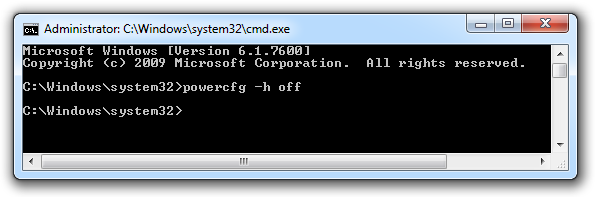

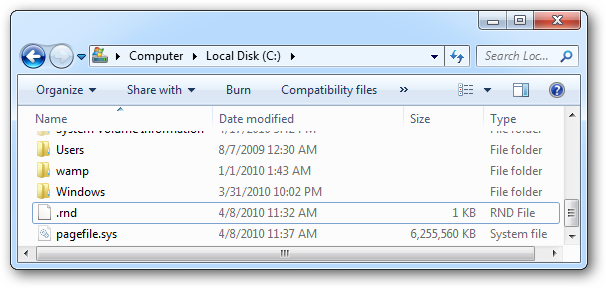
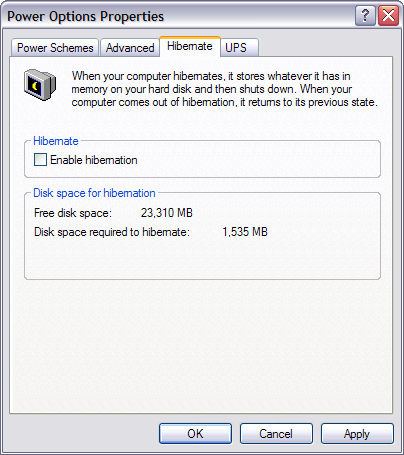
با سلام و خسته نباشید
نمیدونم کجا سئوالم را مطرح کنم ولی دیدم این موضوع مرتبط با مشکلم پس اینجا مطرحش میکنم ، لطفاً راهنماییم کنید
پس از هایبرنت کردن ویندوز 7 با خطای زیر مواجه میشوم :
Windows Boot Manager
Your computer cannot come out of hibernation
Status : 0xc0000225
Info : A fatal error occurred processing the restoration data
File : \hiberfil.sys
خواهشند برای رفع این مشکل کمکم کنید
استفاده از هایبرنت برای من ضرورری است
سلام دوست عزیز :
در رابطه با سوالتون که سیستم شما به هایبرنیت نمیره باید عرض کنم که شما احتمالا دستور پرینت رو برای اسنادتون صادر کردید ولی چاپ نشده و در حافظه پرینتر مونده .
پس شما قبل از هر کاری لیست فایلهای ارسالی به چاپگر یعنی همون اسپول رو چک و کاملا تخلیه کنید . بعدش هایبر کنید . اگه نشد به ایمیلم بفرستید تا راه دیگری بهتون بگم .
مرسی
گزابی
سلام به شما لطفا مشكل منو حل كنيد
از روي سي دي ريكاوري ويندوز 7 لب تاپم اومدم ويندوز رو عوض كنم
به قسمت بوت منو رفتم و سپس به قسمتي كه درايو سي رو فرمت مي كنه
اونجا كخ رسيدم و انتخاب كردم فوري يه پيام داد كه مشكلي وجود داره بعد رفت به يه صفحه و اينو نوشت
bootmgr is missing
press ALT +CTRL+DEL TO RESTART
اين هم كه زدم باز به همين صفحه برگشت
bootmgr is missing
press ALT +CTRL+DEL TO RESTART
واقعا نميدونم چكار كنم كمكم كنيد لطفا
با سلام به شما
در رابطه با مشکل شما عرض کنم که سی دی شما بوت نمیشه و این حالت ممکن است بدلیل خشدار بودن سی دی و خراب بودن اونه که باید با یه سی دی دیگه امتحان کنید .
یا اینکه سی دی درایو شما مشکل دارد و نمیتواند سی دی ها رو خب لود کنه .
امیدوارم مشکلتون حل بشه
با تشکر
گزابی
سلام. ممنون. بدرد خورد
متشکرم ، مفید بود
دستت درست داداش
سلام دوست عزیز راسته که میگن خاموش و روشن کردن های متوالی پدر سیستم را در می آورد؟ میگن بجای این کار از هایبر نت استفاده کنید.
اگه میشه جواب را برایم میل کنید با تشکر
با سلام و خسته نباشید
واقعا این مقاله کمکی زیادی به من کرد
مرسی از زحماتتون
دستتون درست.کار منو راه انداختید خیلی ممنون.لطفا از این طرفند هاکه ویندوز رو گول می زنیم باز هم بذارید اون هم حرفه ای!!!
لطفا به وبلاگ من سر بزنید ممنون میشم.نزدید هم ناراحت نمی شم.
سلام
من زدم نشد!
ایراد کجاست؟
خیییییییییییییییییییییلیییییییییییییییییییی ممنووووووووووووووووووووون راحت شدم
با سلام
من وقتی درایو c اسکن می کنم با آنتی ویروس نود این فایل با پیغام C:\hiberfil.sys – error opening مواجه میشه امکان داره این فایل ویروسی شده باشد ؟؟
البته فایل C:\pagefile.sys – error opening هم همینطور
با سلام به شما
فایل pagefile.sys مربوط به حافظه کمکی سیستم عامله که برای اجرای بهتر برنامه ها اونو درست میکنه و حجمش رو تقریبا دو گیگ میده و فایل Hiberfil هم فایلی هستش که سیستم برای استفاده از امکان هایبرنیت از اون استفاده میکنه .
پس اصلا نگران نباشید دوست عزیز این فایلها ویروس نیستند و براحتی هم حذف نمشن . البته راه داره ولی الان جاش نیست .
پس اصلا نگران نباشید
با تشکر
گزابی
خدا خیرتون بده . درایو C من داشت منفجر میشد . مرسی
خیلی کمکم کرد .شاد باشی
ممنون از اطلاعات کاملتون
من به خاطر این فایل از ویندوز هشت به ویتدوز هفت بر گشتم
فکر میکردم hiberfil.sys جزو فایل های ویندوز ۸ است.
از راهنمایی شما متشکرم.
تشکر دوست عزیز
دستت بی بلا دمت گرم عالی بود مرسییییییییییییی
سپاس فراوان
بسیار سپاسگزارم
درود .
آقا وظیفه بود تشکر کنم . 7 گیگ از درایو آزاد شده . سپاس